Разборка ноутбука lenovo z546
Обновлено: 07.07.2024
Нам понадобится отвёртка, пластиковая карта или медиатор, термопаста и щётка для очистки пыли (подойдёт любая зубная счётка).
1) Переворачиваем ноутбук.
Разборка ноутбука Lenovo IdeaPad Z580 для чистки и замены термопасты. Разборка ноутбука Lenovo IdeaPad Z580 для чистки и замены термопасты.2) Извлекаем батарею:смещаем защёлки и вытягиваем батарею.
Разборка ноутбука Lenovo IdeaPad Z580 для чистки и замены термопасты. Разборка ноутбука Lenovo IdeaPad Z580 для чистки и замены термопасты.3) Выкручиваем винт крепления крышки и снимаем крышку,двигая по направлению стрелки.
Разборка ноутбука Lenovo IdeaPad Z580 для чистки и замены термопасты. Разборка ноутбука Lenovo IdeaPad Z580 для чистки и замены термопасты.4) Выкручиваем винт крепления привода и вынимаем привод по направлению стрелки.
Разборка ноутбука Lenovo IdeaPad Z580 для чистки и замены термопасты. Разборка ноутбука Lenovo IdeaPad Z580 для чистки и замены термопасты.5) Для снятия жёсткого диска выкручиваем 3 винта,двигаем диск по направлению стрелки,поддеваем его и вынимаем.
Разборка ноутбука Lenovo IdeaPad Z580 для чистки и замены термопасты. Разборка ноутбука Lenovo IdeaPad Z580 для чистки и замены термопасты.6) Выкручиваем 3 винта крепления клавиатуры,3 винта под приводом и 2 винта под батареей.
Разборка ноутбука Lenovo IdeaPad Z580 для чистки и замены термопасты. Разборка ноутбука Lenovo IdeaPad Z580 для чистки и замены термопасты.7) Снимаем модуль Wi-Fi:выкручиваем винт крепления,отключаем два провода,вытягиваем плату.
Разборка ноутбука Lenovo IdeaPad Z580 для чистки и замены термопасты. Разборка ноутбука Lenovo IdeaPad Z580 для чистки и замены термопасты.8) Выкручиваем все оставшиеся винты.
Разборка ноутбука Lenovo IdeaPad Z580 для чистки и замены термопасты. Разборка ноутбука Lenovo IdeaPad Z580 для чистки и замены термопасты.9) Переворачиваем ноутбук,открываем крышку,снимаем клавиатуру.
Разборка ноутбука Lenovo IdeaPad Z580 для чистки и замены термопасты. Разборка ноутбука Lenovo IdeaPad Z580 для чистки и замены термопасты.10) Вставляем вверху клавиатуры пластиковую карту или медиатор и приподнимаем клавиатуру.
Разборка ноутбука Lenovo IdeaPad Z580 для чистки и замены термопасты. Разборка ноутбука Lenovo IdeaPad Z580 для чистки и замены термопасты.11) Отсоединяем шлейф клавиатуры.
Разборка ноутбука Lenovo IdeaPad Z580 для чистки и замены термопасты. Разборка ноутбука Lenovo IdeaPad Z580 для чистки и замены термопасты.12) Выкручиваем 2 винта(один из них под бумажной пломбой) и отсоединяем шлейфы и разъёмы питания.
Разборка ноутбука Lenovo IdeaPad Z580 для чистки и замены термопасты. Разборка ноутбука Lenovo IdeaPad Z580 для чистки и замены термопасты.13) Снимаем верхнюю крышкй ноутбука с помощью пластиковой карты или медиатора(начиная с левого нижнего угла и ведя её по кругу).
Разборка ноутбука Lenovo IdeaPad Z580 для чистки и замены термопасты. Разборка ноутбука Lenovo IdeaPad Z580 для чистки и замены термопасты.14) Выкручиваем винты крепления платы и отсоединяем оставшиеся шлейфы и разъёмы.
Разборка ноутбука Lenovo IdeaPad Z580 для чистки и замены термопасты. Разборка ноутбука Lenovo IdeaPad Z580 для чистки и замены термопасты.15) Вынимаем плату,переворачиваем,откручиваем винты крепления системы охлаждения и вентилятора.
Разборка ноутбука Lenovo IdeaPad Z580 для чистки и замены термопасты. Разборка ноутбука Lenovo IdeaPad Z580 для чистки и замены термопасты.16) Снимаем систему охлаждения,стираем старую термопасту,на области 1 и 2 наносим новую.

Сегодня рассмотрим разборку весьма простого и популярного аппарата Lenovo G565.
Данный ноутбук пришел ко мне с неисправным жестким диском, была произведена замена жесткого диска. В ходе установки ОС был выявлен достаточно ощутимый нагрев системы охлаждения и было принято решение о разборке и чистке данного аппарата.
Переворачиваем ноутбук дном к верху, аккумулятором на себя (не знаю почему, но мне так удобнее).
Снимаем аккумуляторную батарею и откручиваем винты держащие всего одну крышку (помечено красным).

Устройство данного ноутбука очень удобно, сняв всего одну крышку мы получаем доступ ко всем основным элементам ноутбука:
— оперативная память
— жесткий диск
— модуль беспроводной связи Wi-Fi
— винт крепящий DVD-привод
— винт держащий клавиатуру
— кулер и тепловая трубка

Для демонтажа оперативной памяти (RAM, она же ОЗУ) необходимо разогнуть два боковых держателя и модуль поднимется вверх. Вытаскиваем его из слота. Для профилактики можем пройтись ластиком по его контактам.

Для демонтажа модуля Wi-Fi необходимо отключить от него антенны и открутить один винт удерживающий его к корпусу (помечено красным).

Для снятия жесткого диска (HDD, винчестер) отворачиваем два винта по краям винчестера и сдвигаем его по направлению стрелки (помечено красным).

Для снятия привода и клавиатуры отворачиваем по одному винту крепления и снимаем их (помечено синим и зеленым соответственно).
Для демонтажа системы охлаждения отворачиваем 6 винтов (помечено красным) и отключаем разъем вентилятора…

…так же отворачиваем 3 винта крепления вентилятора (помечено красным) и снимаем его.


Очищаем засохшую термопасту с поверхности процессора и тепловой трубки.


На чипсете и видеочипе обнаруживаем терморезинки (засохшие и потрескавшиеся) пришедшие в негодность. Снимаем их остатки.



Разбираем сам вентилятор. Для этого отворачиваем 4 винта (помечено красным).

С помощью кисточки и старой зубной щетки вычищаем лопасти вентилятора от пыли.

Берем лист терморезинки подходящей толщины (я использую самые ходовые 0,5 и 1 мм) и нарезаем нужные нам квадратики под размер чипов.

Прикладываем терморезинки на чипы. Наносим термопасту на процессор и производим сборку системы охлаждения в обратном порядке.


Самая лучшая паста с али — goo.gl/dLe0TN (большой тюбик 30гр, если мазать правильно — хватит на очень много и долго)
Терморезинка, лист 100мм*100мм — goo.gl/xi0J5l 1,0мм
Термоскотч (каптоновый) — goo.gl/IWlngT использую 10мм и 20мм
Синий скотч для защиты дисплеев при разборке — goo.gl/1XZyn5
Хороший антистатический пинцет — прямой goo.gl/K2cnlE и изогнутый goo.gl/s97Eps (все у одного прода)
Хорошая отвертка Ph00 — goo.gl/IT4boZ
Отличный флюс с али — goo.gl/5MqT6u
Очень хорошие кусачки для тонких работ — goo.gl/7smRp6
ссылки актуальны на 21 марта 2017 года! если кому то что надо — не стесняйтесь писать в лс или в комменты, помогу чем смогу ;-)
Всем удачи в Ваших ремонтах! До новых встреч)
Кому интересно подписывайтесь на блог, буду выкладывать информацию о ремонтах.
Для жителей городов Северодвинска и Архангельска — мой телефон на аватарке, обращайтесь!

Сегодня попросили починить ноутбук Lenovo Z500, который слегка залили чаем (еще раз убеждаемся что нефиг хомячить не отрываясь от экрана). В общем, оказалось что жесткий диск безвременно ушел в лучший мир. но написать хочу не об этом.
Lenovo Z500 удивил меня своей конструкцией. Разобрать его, ничего не сломав, будет довольно затруднительно, если не знать несколько хитростей. Скажу честно, давненько я столько не возился с разборкой. заинтриговал? Не волнуйтесь, сейчас всё расскажу.
В плане апгрейда данный ноутбук явно не лучший вариант для новичков, ведь чтобы заменить память или жесткий диск (как в моем случае), придется разобрать его почти полностью.
На первый взгляд, нижнюю крышку ноутбука удерживают всего 5 винтов. Как бы не так! И вот вам первый секрет - еще 4 винта скрываются под резиновыми ножками. Ножки не приклеены, их можно извлечь слегка подцепив с одного края (с какого именно видно на фото). Полностью они не вынимаются, а остаются на резиновом держателе.
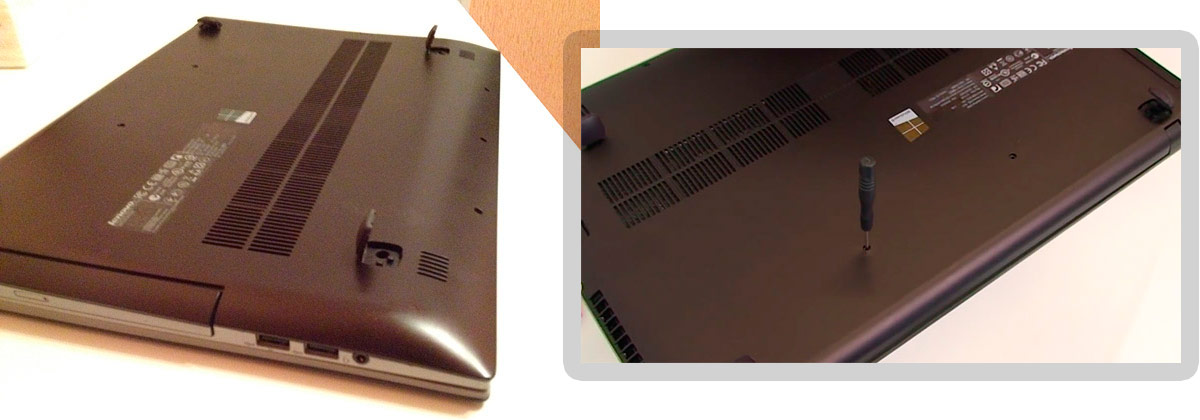
Не спешите радоваться. Крышка по прежнему не снимается, ведь её удерживают еще 5 винтов под клавиатурой. И вот тут имеем вторую особенность разборки, не зная которой будет крайне сложно демонтировать клавиатуру не повредив декоративную накладку.
Для снятия клавиатуры предусмотрены два отверстия с обратной стороны ноута (откуда были вывернуты длинные винты). Через эти отверстия, с помощью узкой отвертки или спицы, аккуратно выталкиваем клавиатуру из пазов. Верхняя часть клавиатуры отойдет после чего окончательно вынимаем ее. Не спешите, чтобы не повредить шлейф.

Клавиатура демонтирована без малейшей царапинки. Пора двигаться дальше.
Мы почти освободили крышку - осталась еще одна маленькая деталь. Вынимаем DVD-привод, под которым скрываются последние 3 маленьких винтика. Поздравляю - крышка ноутбука снята!
Дальше процесс разборки не должен вызывать трудностей. Всё остальное, при наличии даже небольшого опыта разборки, должно быть знакомо.
Отмечу, что подобным образом разбирается вся текущая U- и Z-серия ноутбуков Lenovo.
Яндекс.Дзен и узнавайте первыми о новых материалах, опубликованных на сайте.Если считаете статью полезной,
не ленитесь ставить лайки и делиться с друзьями.
Комментариев: 11
Я долго гадал как тут клава снимается, оказывается всё просто :) Хорошо интернет есть. Спасибо за подсказку
спасибо почистил без проблем .
Скажи пожалуйста как снять дивили привод
помогите просто не хочет включаться
Добрый день ! Недавно столкнулся с такой проблемой, ноут Lenovo z500 стал сильно греться и зависать. По читав на форумах понял что надо по чистить систему охлаждение и заменить термопасту ! После всех манипуляций, получилось добраться до заветной цели ! После чистки и замены пасты, собрал ноут обратно ! По пытался включить а он не включается, даже признаков жизни не подает хоть и питание подключено ! После снова вкрыл и проверил все шлейфы и контакты но они на месте и не тронуты ! Подскажите что сделать или какие есть варианты ? Сервисного центра в моем городе нет что бы обратится ! Заранее благодарен за помощь !
Артём, вы решили проблему?
Та же проблема,что и у Артема.Помогите,пожалуйста)
Да, он решил проблему и отписался на ютубе под видео по разборке z500, которое без звука. Проблема была в шлейфах
Достали такие авторы рукожопы! Надо или чаще заниматься ремонтом мли отдать профессионалам. Этот ноут разбираю за три минуты.
Aндрей Юрьевич, может поведаете в чём тут "рукожопость" или за 3 минуты вы топором разбираете любой ноутбук? Мне лично не раз попадались устройства после таких трёхминутных разборок с выломанными креплениями и недостающим крепежом.
Aндрей Юрьевич, у меня сосед как-то раз машину свою за несколько секунд разобрал по частям. об встречку. Правда потом ни машину ни соседа собрать уже не получилось :(
При помощи данного обзора ноутбука, вы сможете самостоятельно разобрать ноутбук Lenovo IdeaPad Z580, выполнить самостоятельно техническую чистку и замену термоинтерфейса, самостоятельно произвести замену жесткого диска, DVD - привода, оперативной памяти, АКБ, клавиатуры, системы охлаждения.
К нам ноутбук Lenovo IdeaPad Z580 поступил на техническую чистку и замену термоинтерфейса.
Перед началом разбора обесточиваем ноутбук, отключаем блок питания снимаем аккумуляторную батарею.


Отворачиваем два коротких винта с плоской шляпкой под аккумулятором на крышке корпуса ноутбука.

Отворачиваем один винт, который крепит панель, закрывающую отсек с HDD, модулями памяти и Wi-Fi модулем.

Снимаем панель, потянув на себя вниз.

Отворачиваем три винта, которые держат салазки жесткого диска ноутбука Lenovo IdeaPad Z580.>

Сдвигаем за черный язычок вверх и подцепив инструментом в нижней части, рядом с SATA разъемом, извлекаем HDD


Отворачиваем один винт, который крепит DVD - привод.

Извлекаем DVD - привод потянув на себя за переднюю панель привода.

Откручиваем три винта под DVD - приводом на корпусе ноутбука Lenovo IdeaPad Z580.

Отключаем два кабеля (черный и белый) от Wi-Fi модуля.


Отворачиваем один винт, который держит Wi-Fi модуль и извлекаем модуль.


Отворачиваем оставшиеся 14 винтов на корпусе ноутбука.

Переворачиваем ноутбук и снимаем клавиатуру, подцепив инструментом и отщелкнув 10 защелок (6 защелок в верху, 2 справа и 2 слева). Будьте внимательны, под клавиатурой находится шлейф и отстегнув все защелки не снимайте ее резко, поднимите и переверните, чтобы не порвать шлейф клавиатуры.

Переворачиваем клавиатуру и отстегиваем шлейф клавиатуры ноутбука Lenovo IdeaPad Z580.

Отстегиваем шлейф кнопки включения.

Отстегиваем шлейф динамиков и рядом с ним слева шлейф верхней панели с индикаторами.

Отключаем шлейф татчпада.

Отключаем шлейф микрофона.

Отворачиваем два винта M2 x3 mm

Располовиниваем корпус ноутбука Lenovo IdeaPad Z580, подцепив инструментом.

Отстегиваем шлейф USB панели с картридером.

Отстегиваем шлейф матрицы, потянув за черный язычок кверху.

Отворачиваем один винт кулера.

Отстегиваем шлейф Web-камеры.

Отключаем в правом нижнем углу шлейф bluetooth-модуля.

Отворачиваем четыре винта, на плате они отмечены белыми стрелочками (мы отметили так же дополнительно для наглядности красными).

Переворачиваем материнскую плату ноутбука Lenovo IdeaPad Z580 и отключаем оставшиеся на ней 2 кабеля (кабель USB панели и справа от него кабель питания) и шлейф DVD - привода. Извлекаем материнскую плату.

Отключаем кабель кулера системы охлаждения.

Отворачиваем шесть винтов радиатора системы охлаждения (согласно нумерации рядом с винтами) и извлекаем его.

Далее чистим систему охлаждения ноутбука Lenovo IdeaPad Z580, смазываем кулер силиконовой смазкой и меняем термоинтерфейс. Собираем ноутбук в обратном порядке.

Данную процедуру стоит повторять регулярно, чтобы не потребовался более дорогостоящий ремонт ноутбука Lenovo по устранению последствий перегрева.
Будем рады любым дополнениям к данной инструкции по разбору ноутбука Lenovo IdeaPad Z580 и комментариям.
Читайте также:

